誰でもカラオケが配信できる
これまで音楽アーティストが自分の楽曲をカラオケで配信する方法は、レコードレーベルを通すことが必要で、親しんでいる通信カラオケも発売当初は3,000曲ほどしか搭載されていなかったこともあり、配信されていたのは一部の楽曲のみでした。 しかし、現在カラオケでは35.5万曲以上*1が搭載されています。
それでもなお、カラオケに行くと「大好きなあのアーティストのあの曲がない!」と一度は経験したことがあるのではないでしょうか?あなたの楽曲をカラオケで歌いたいファンがいても、カラオケにないから歌えない。。。というのはアーティストにとってもファンにとっても寂しいことです。
実は TuneCore Japan を使うことで、JOYSOUNDとDAMへのカラオケ配信をすることができます。ファンが好きな楽曲をさらに楽しめるようカラオケ配信を活用して、ファンとの更なるコミュニケーションを深めていきましょう!
*DAMのカラオケ配信についてはDAMの審査が行われます。配信を確約するサービスではございません。
*1 登録楽曲数参照元:https://joysound.biz/about/ (2023年12月07日時点)
カラオケで収益は発生する?
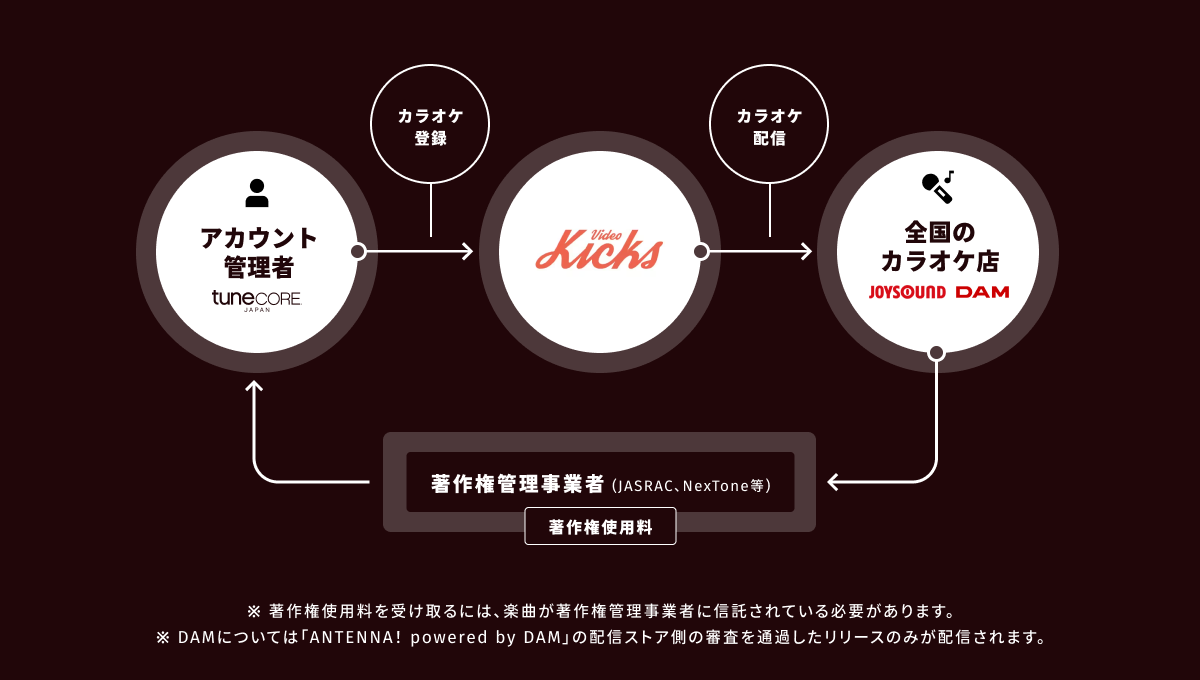
著作権管理楽曲は、カラオケの歌唱に応じた著作権使用料として収益を受け取ることが可能です。
音楽著作権を著作権管理事業者(JASRACやNexTone)に信託されていない楽曲は、著作権使用料を受け取ることはできませんが、TuneCore Japan が提供するサービスのひとつ著作権管理サービスから届出申請することで、信託され、手軽に収益を受け取ることができます。
カラオケ配信登録の流れ
カラオケ配信登録の流れをご案内します。登録はこちらから行なってください。
- 提出用ファイルの準備
- リリースの選択
- カラオケ設定で背景映像・音源を設定
- カラオケのテロップを設定
- 配信ストア・楽曲情報を設定
- カラオケ登録内容の確認 / 配信審査を依頼
- カラオケ配信開始
①提出用ファイルの準備

音源ファイル
カラオケ配信するのに必要な音源ファイルは、「インスト音源」「ボーカル音源」の2種類です。それぞれを流すためですね。
種類 | 説明 |
|---|---|
インスト音源 | メインのボーカルが入っていない音源のことです。「オフボーカル」や「マイナスワン」とも呼ばれおり、コーラスなどのメインではない音声は入っています。 |
ボーカル音源 | メインのボーカルだけが入っている音源です。 |
もし、配信用のインストとボーカルが一つになっている音源しかない場合も、カラオケ配信では配信用の音源から、「インスト音源」「ボーカルだけの音源」の2種類を分割して作成できる機能があるのでご安心ください。これから音源を準備する場合は、登録できる音源ファイルの形式はWAVやMP3、AACなどいくつかありますが、TuneCoreから楽曲配信する時にも使えるように、WAV形式で準備するのがおすすめです
動画ファイル
ミュージックビデオやライブ映像を見ながら歌える「本人映像」でのカラオケ配信をご希望の場合は、下記を参考にしながら楽曲のミュージックビデオ・ライブ映像の動画ファイルも準備します。動画ファイルの形式はMP4かMOVでご準備ください。
おすすめ・注意
音源ファイルと動画ファイルの長さの秒数は、同じ長さにしておくのかおすすめです。「④カラオケのテロップを設定」で、音源と動画それぞれの開始タイミングを合わせる作業をスキップできます。
②リリースの選択
ファイルの準備ができたら、実際にカラオケ配信のリリース登録に進みましょう。リリース登録 で「カラオケを配信」を選択し登録に進みます。
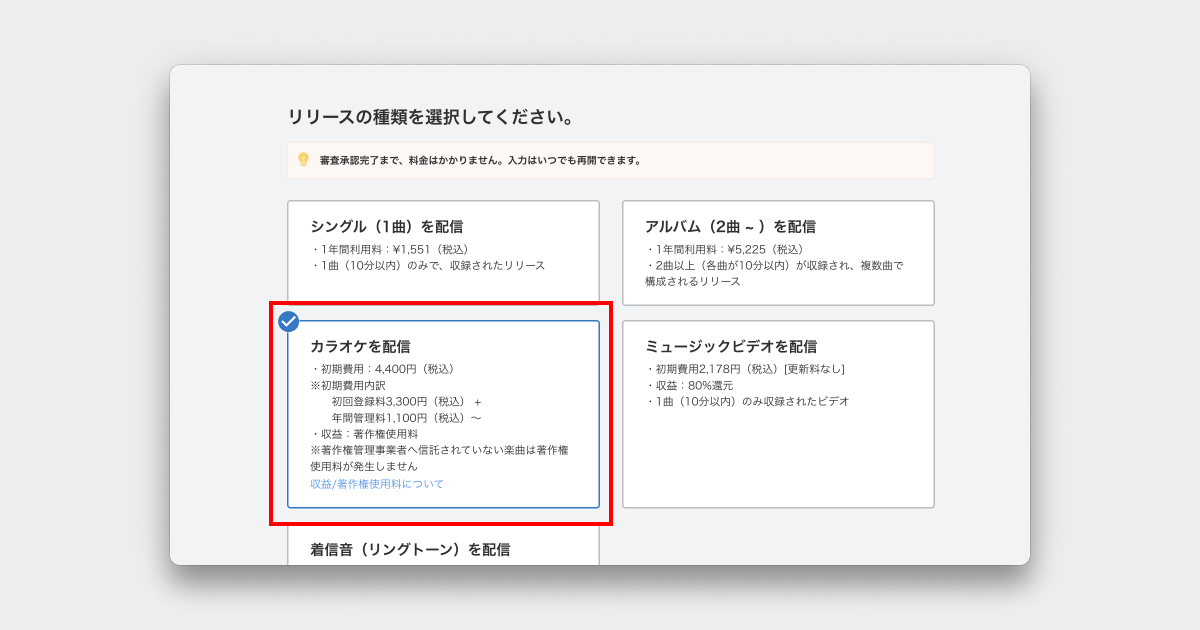
次にカラオケ新規登録にて、リリースの新規登録方法を選択します。
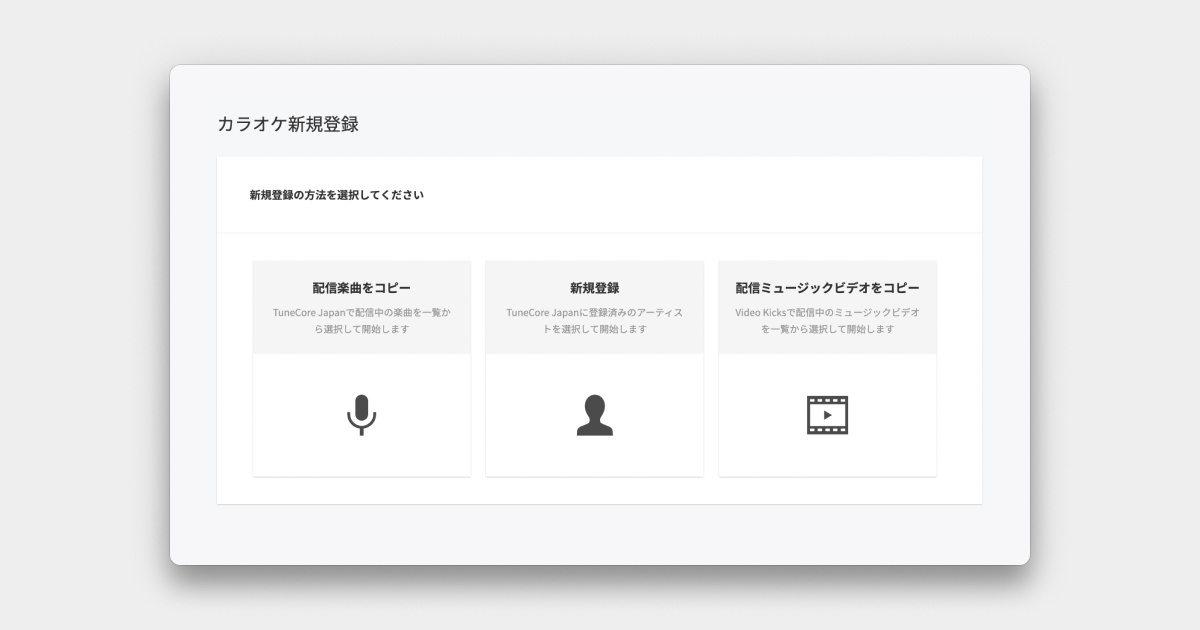
カラオケのリリース登録は以下3つの方法があります。
登録方法 | 説明 |
|---|---|
配信楽曲をコピー(配信している楽曲をカラオケ配信する場合) | 音源データ、リリースタイトル、作詞・作曲、歌詞 などの情報を楽曲から引き継いで簡単に登録できます。 |
新規登録(配信していない楽曲をカラオケ配信する場合) | まだTuneCore Japanで配信していない楽曲や、他の方法で配信している楽曲もカラオケ配信できます。 |
配信ミュージックビデオをコピー(ミュージックビデオ配信をしている楽曲をカラオケ配信する場合) | 映像データ、リリースタイトル、作詞・作曲などの情報をミュージックビデオから引き継いで簡単に登録できます。 |
TuneCore Japanで歌詞登録をしている場合は「配信楽曲をコピー」がおすすめです。
また、TuneCore Japanでまだ楽曲の歌詞登録をしていない場合は、これを機に楽曲の歌詞登録をすると対応する音楽ストリーミングサービスでも歌詞が表示されるようになるのでぜひ登録しましょう。
③カラオケ設定で背景映像・音源を設定
「①提出用ファイルの準備」で用意した提出用ファイルを使用します。
背景映像の設定
背景映像とは、カラオケ店舗で楽曲を歌うときに、モニター(ディスプレイ)で流れる映像です。ここで設定する映像には、歌うときに流れる歌詞のテロップはなくても大丈夫です。
背景映像は2パターンで設定できます。
背景映像 | 説明 |
|---|---|
JOYSOUND背景映像を使用する | この場合は、ご自分で背景映像を用意する必要はありません。楽曲のジャンルに応じてカラオケ機器が自動で映像をセットします。ミュージックビデオがない楽曲などは、この設定が一番カラオケらしさを演出するのでおすすめです。 |
自分で用意した背景映像を使用する | ミュージックビデオやライブ映像を見ながら歌える「本人映像」などのカラオケ配信の設定ができます。また、動画データをお持ちでない場合は、アルバムジャケットなどの画像を背景映像に設定することもできます。 |
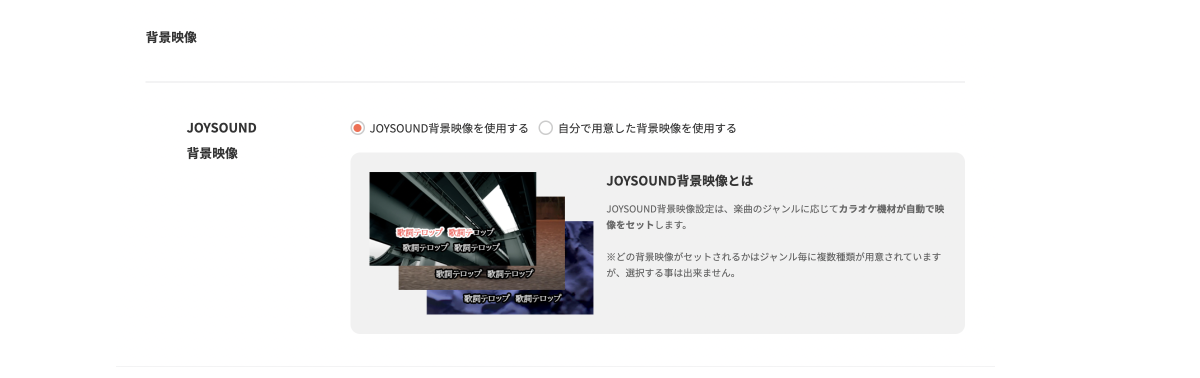
*「ANTENNA! powered by DAM」では背景映像は設定出来ません。DAM側のカラオケ機器が自動で映像をセットします。
音源の設定
音源は以下の2種類を設定します。 ボーカル音源の設定は必須ではありませんが「④カラオケのテロップを設定」が簡単になるので設定しておきましょう。
種類 | 説明 |
|---|---|
インスト音源 | メインのボーカルが入っていない音源 |
ボーカル音源 | メインのボーカルだけが入っている音源 |
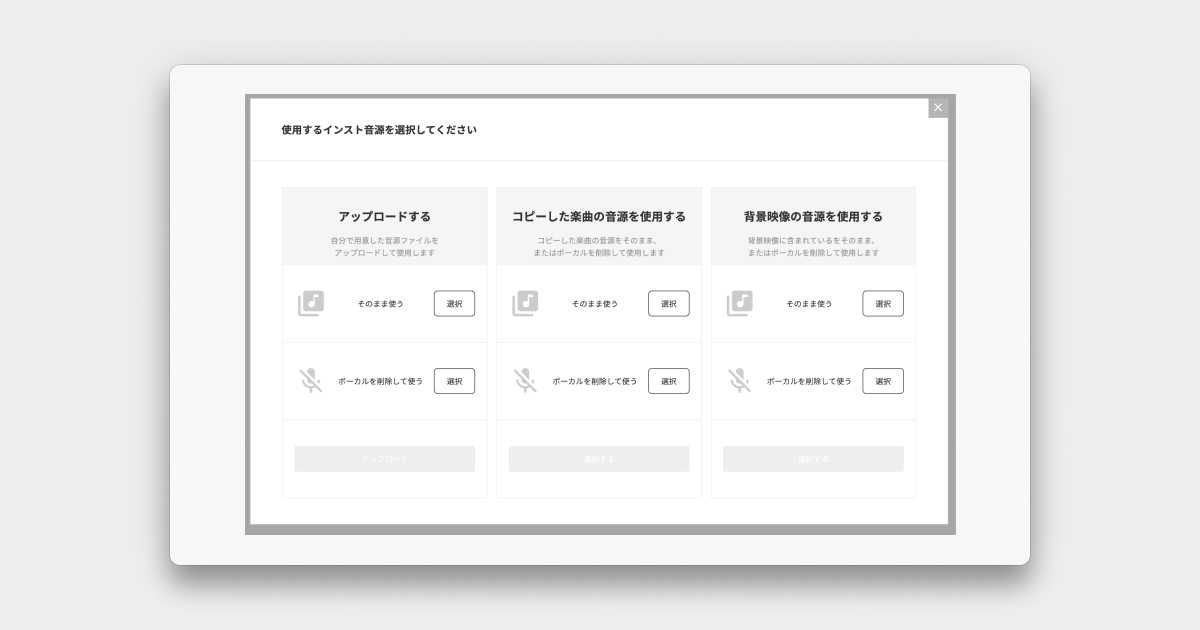
④カラオケのテロップを設定
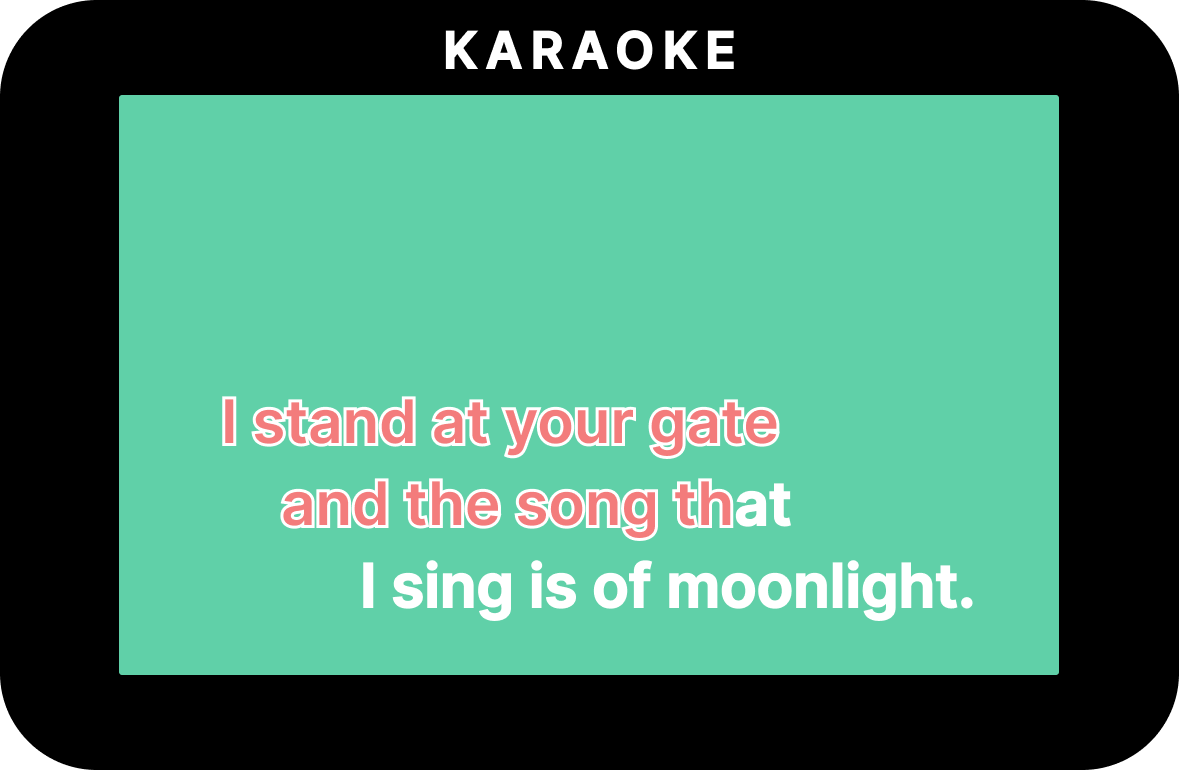
背景映像・音源の設定が完了したら、カラオケテロップ設定:設定する を選択し、エディタを起動してカラオケのテロップ設定を始めます。
テロップ設定は次の4つのSTEPで設定します。
STEP 1:オフセット
STEP 2:歌詞入力 デュエット
STEP 3:テロップ 塗りタイミング
STEP 4:プレビュー
STEP 1:オフセット
各種音源や映像の長さがズレている場合に、音源と動画それぞれの開始するタイミングを揃えたり、長さを調節することができます。
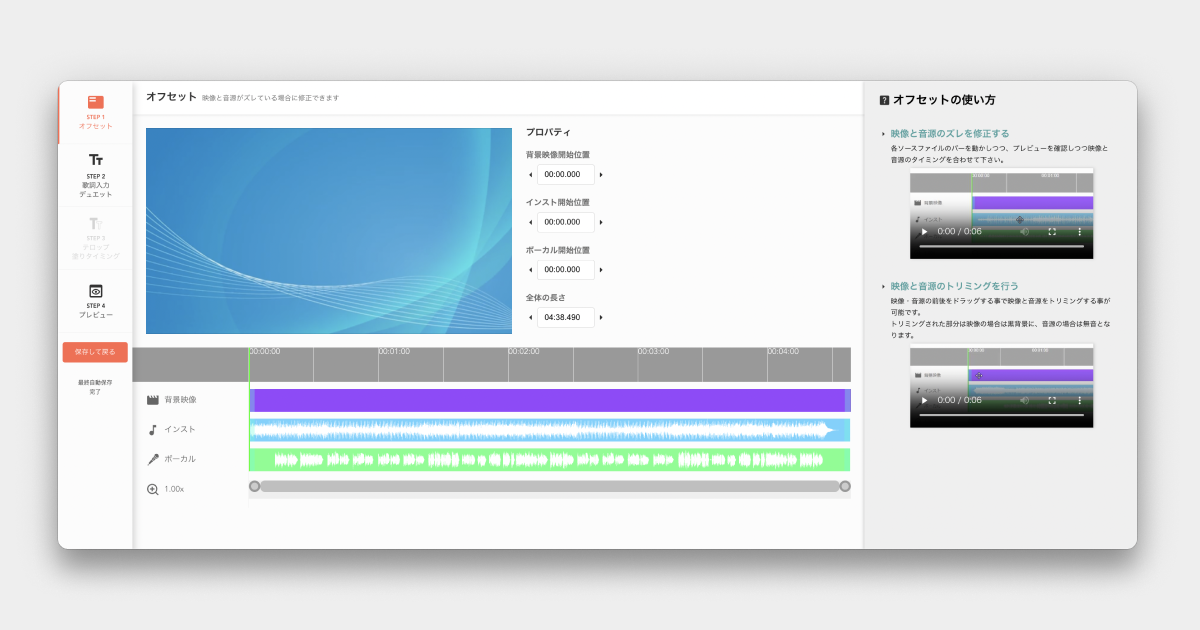
STEP 2:歌詞入力 デュエット
歌詞を登録します。ルビ(読み方)やデュエットの設定もできます。
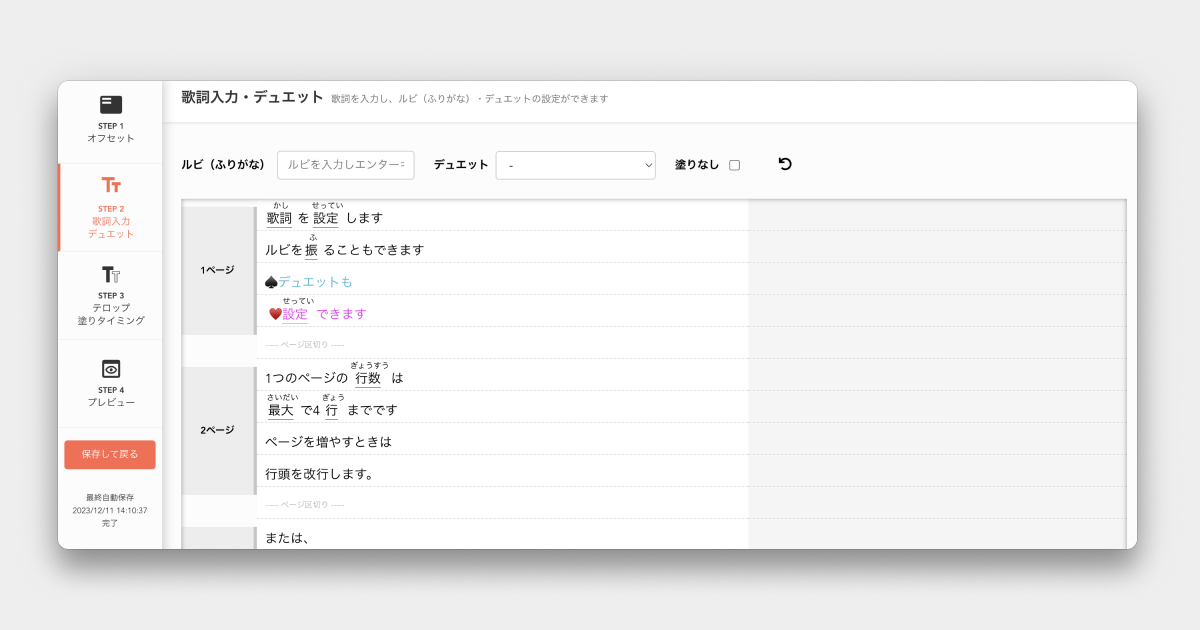
STEP 3:テロップ 塗りタイミング
STEP2で登録した歌詞が、カラオケでテロップとして流れるタイミングを設定します。ボーカルのタイミングに合わせて、歌詞をドラッグしてなぞります。歌詞全てが緑色になるよう通してなぞってください。
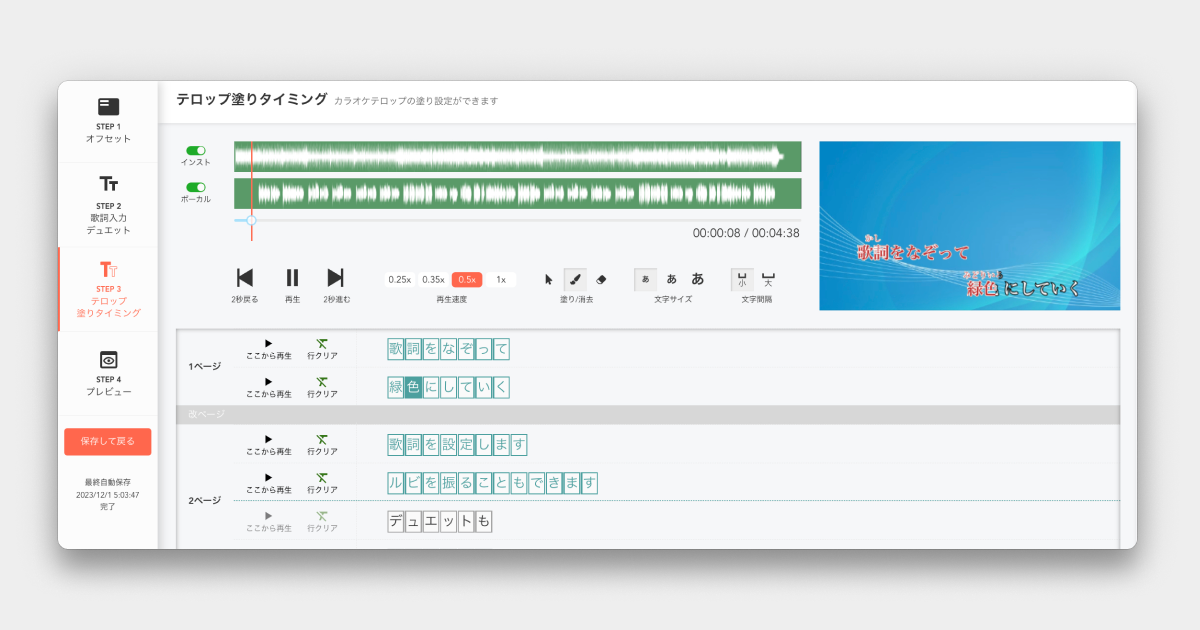
基本の使い方:再生を開始し、曲のタイミングに沿って歌詞部分をクリックしながらドラッグします。塗った場所は歌詞が灰色から緑色になるので、歌詞全てが緑色になるよう通してドラッグしていってください。
.gif)
塗りタイミングをうまく設定するコツ:ボーカルが早いときには、再生速度を 0.5倍速以下にするとタイミングを合わせやすくなります。
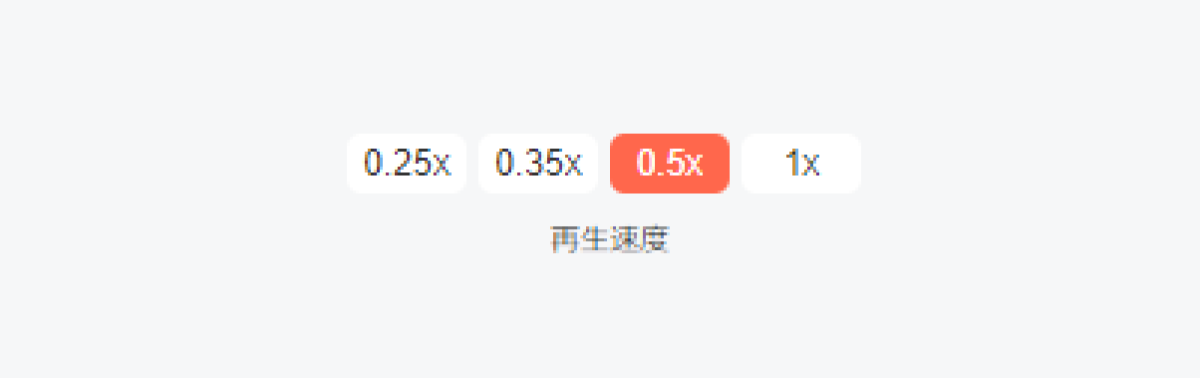
STEP 4:プレビュー
STEP1~3の設定の最終確認をします。ズレがないか確認しましょう。
⑤配信ストア・楽曲情報を設定
配信ストア設定
配信ストア設定では、納品するタイミングを設定します。
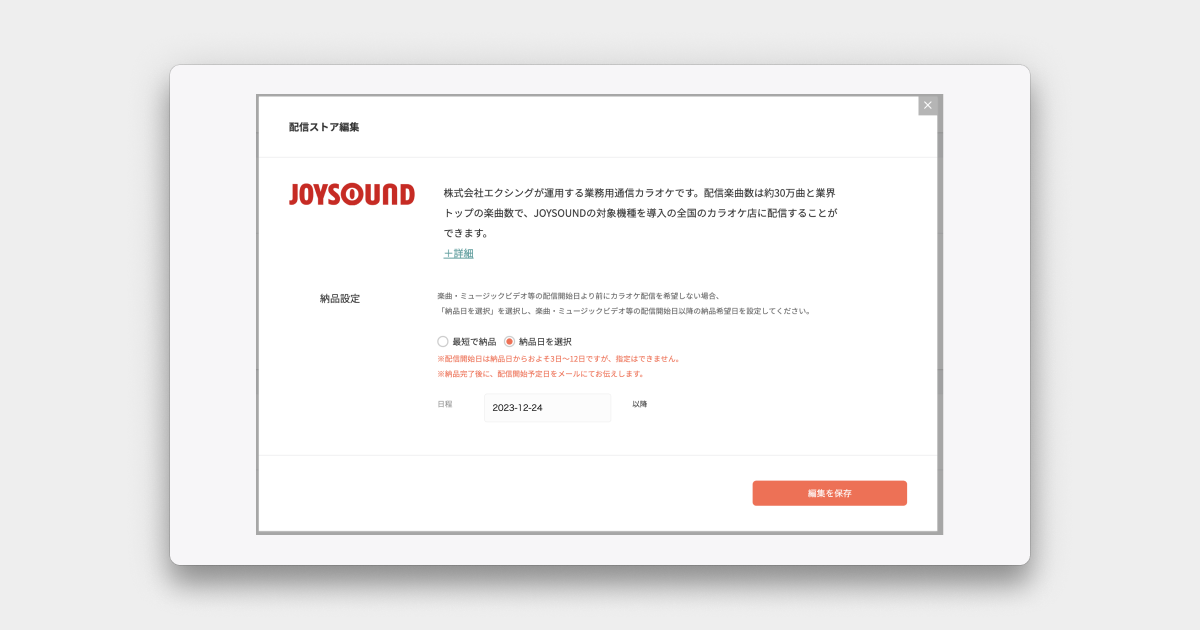
- 最短で納品:最速でカラオケ配信ができる設定です。配信中の楽曲はこちらがおすすめです。
- 納品日を選択:配信開始前の楽曲におすすめの設定です。選択した日程から5日〜16日後にカラオケ配信が開始されます。
どちらの場合も、納品完了後に配信開始予定日をメールにてお伝えします。
楽曲情報
楽曲情報では、タイトルや作詞・作曲など音楽配信と同じく楽曲に関する情報を設定します。「②リリースの選択」にて、「配信楽曲をコピー」「配信ミュージックビデオをコピー」を選択した場合、ほとんどの情報はコピー元のリリースから引き継がれているので、簡単に設定ができます。
⑥カラオケ登録内容の確認 / 配信審査を依頼
カラオケ登録内容の確認へ進み、登録内容に問題がなければ、決済へ進み、注意事項を確認して配信審査を依頼をします。
⑦カラオケ配信開始
審査通過後、納品からおよそ5日〜16日でカラオケ配信が開始されます。配信開始予定日は、納品完了後にメールとお知らせにてお伝えします。
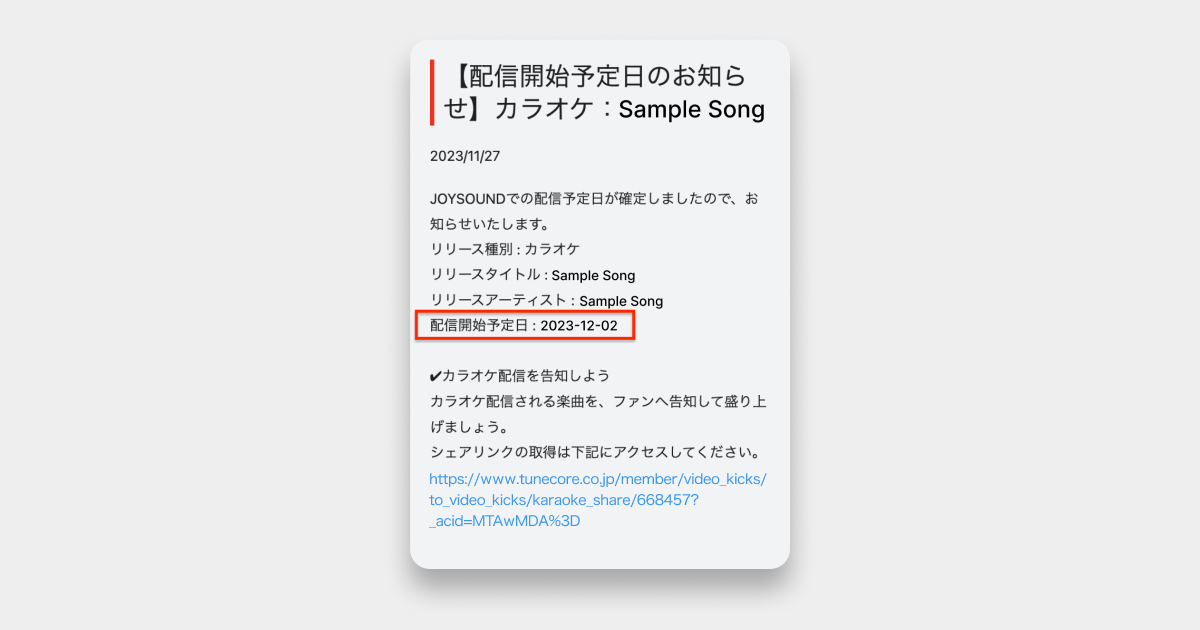
カラオケで歌えるようになります!
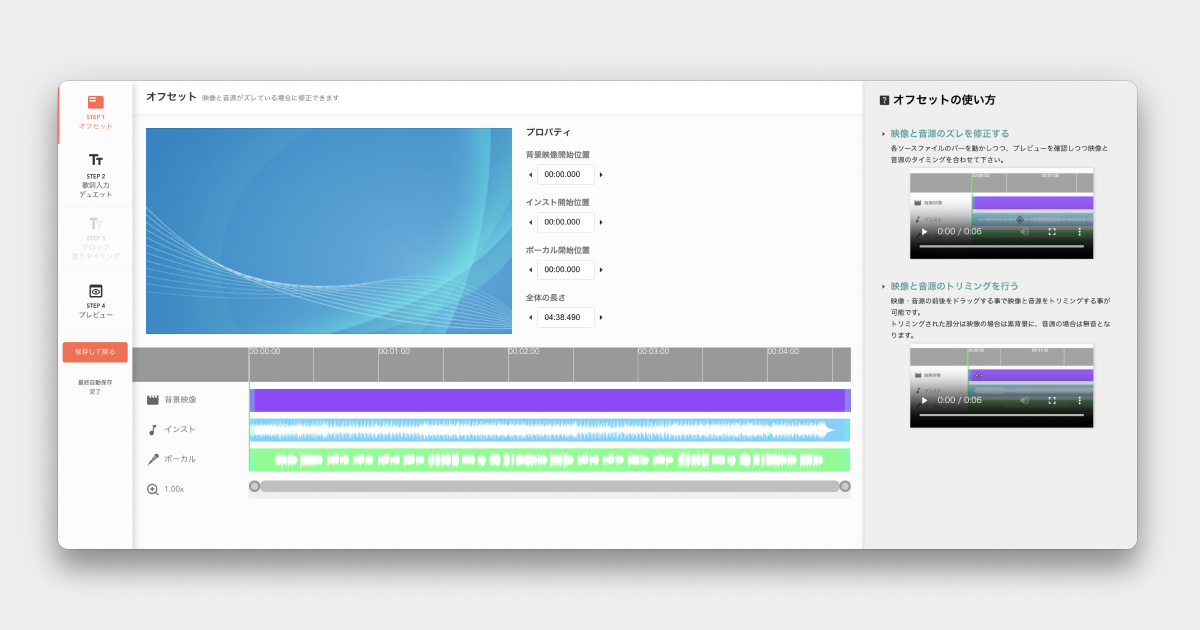
カラオケ配信登録代行
もっと気軽にカラオケを配信したい方向けに、カラオケ配信登録代行サービスを提供しています。
カラオケ配信登録代行では、カラオケ配信に必要な歌詞のルビ振り、テロップの設定などの作業をまとめて依頼することが可能で、今までよりさらに手軽に、楽曲をカラオケに配信することができます!
具体的な利用方法や、利用料については下記のページをご確認ください。
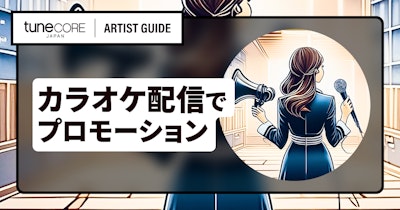
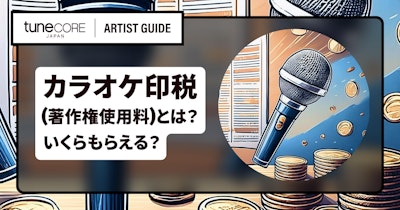
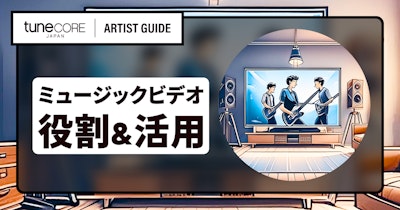

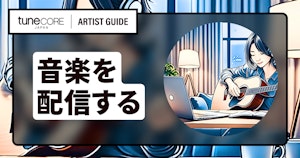
.png?width=300)
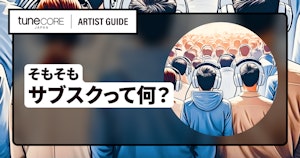
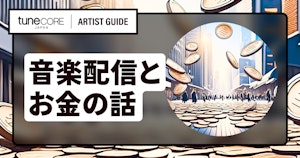
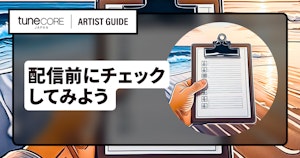
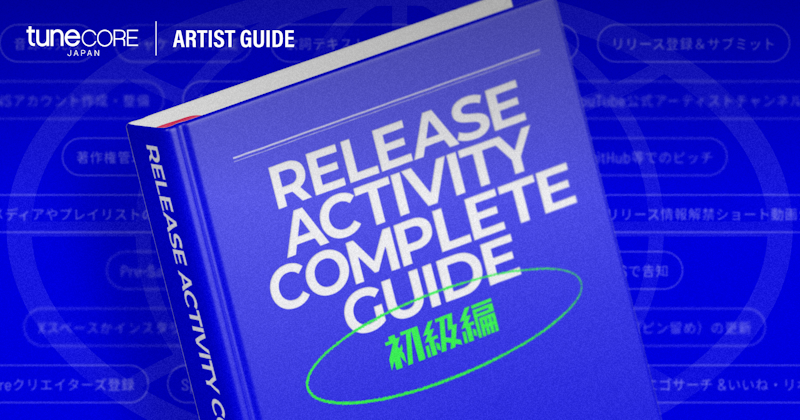
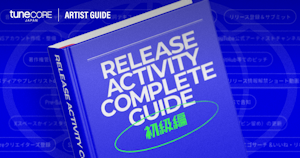
.png?width=800)
.png?width=300)


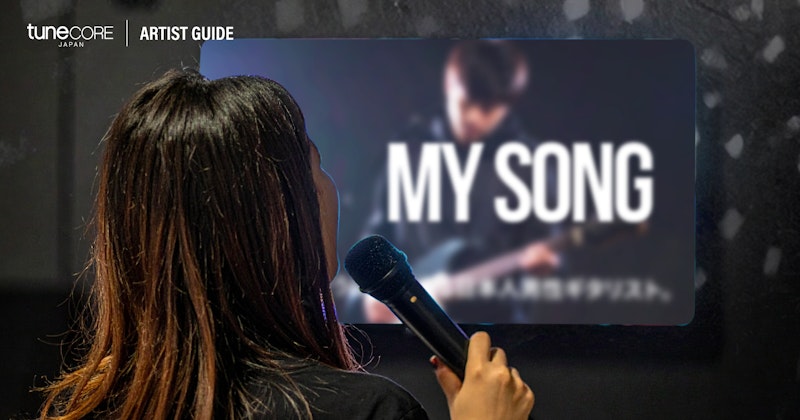

.png?width=800)
